Как да преинсталирате Уинду чрез BIOS

Ние многократно изследва характеристиките и възможностите на операционната система. Днес ние ще говорим за това какво да се изправи, разбира се, на практика всеки потребител. Тя ще се съсредоточи върху инсталацията на операционната система Windows. И ние гледаме на начина, по който се инсталира чрез BIOS.
Ние няма да ви кажа това, което BIOS, както многократно е, че го споменавам. Ние можем само да кажем, че всеки компютър има тази основна система "Input Output".
Във всеки случай, трябва да се подготви за дяла на твърдия диск, на който да инсталирате операционната система. Също така се нуждаят от подкрепата от разпространение на Windows.
Така че първото нещо, което отиде в BIOS. На различни компютри това е направено по различни начини. Но много често, когато стартирате компютъра си, трябва да натиснете клавиша Del докато ботушите на компютъра. След това можете да получите в BIOS.
След като влезете в менюто на BIOS, намерете раздела, който е отговорен за инсталиране на операционната система. Местоположение на тази секция може да бъде различна, тъй като има различни компютри и дънни платки, съответно, различни версии на BIOS.
Трябва да се намери при първото зареждане Меню на устройството. BOOT или устройство за зареждане. Защо тях? Чрез тях се нуждаете, за да започнете инсталацията на операционната система чрез BIOS. Сега трябва да се постави на DVD диск или HDD-диск (флаш памет). На това подготвително инсталационния процес е завършен.
Сега трябва да се измъкне от BIOS, спестяване, преди да го всички промени. Най-често това се прави така: ключът F10, за да излезете от ключовите и Y - запазване на промените. След това рестартирайте компютъра. След рестартиране, може да видите на следния надпис: "Натиснете произволен клавиш на товар от CD.". Това изглежда в случая в предишния раздел, който сте избрали като среда за разпределение DVD-ROM. Ако е била използвана като флаш устройството, изтеглете OS ще се стартира автоматично след рестартиране.
Откъде знаеш дали инсталацията Windows е започнала? Ако всичко е направено правилно, мониторът ви трябва да видите нещо подобно на това.
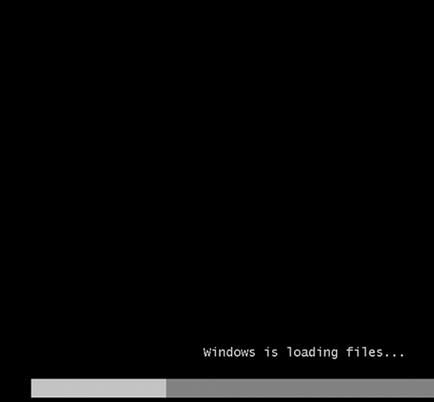
Всичко това е само подготовка за инсталиране на операционната система. След успешното завършване на обучението, надпис трябва да се появи на екрана "Стартиране на Windows". И почти веднага след като ще се появи прозорец за инсталиране на Windows. Вие избирате всички параметри са същите като на снимката по-долу, и след това кликнете върху бутона "Next". Веднага се появи друг прозорец, в който ще трябва да кликнете върху бутона "Install".
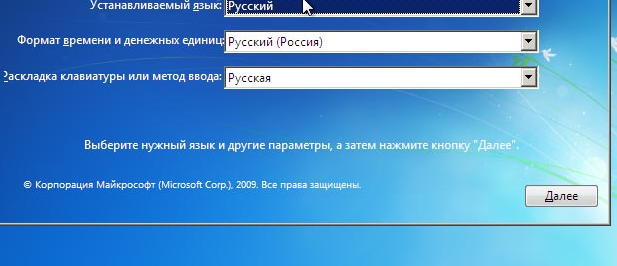
Се появи следният прозорец с условията на лицензията. Ще трябва да поставите отметка до "Приемам лицензионните условия" и след това натиснете бутона "Next". Точно както с всички други настройки на програмата. След това ще бъдете помолени да изберете вида на инсталацията. По-добре е да изберете "Пълна инсталация".
Случаят остава малък. Сега трябва да изберете твърдия диск, където е инсталирана операционната система. С тези трудности няма. Системата ще поиска да изберете изберете дяла за операционната система, но тъй като те не съществуват, ще трябва да го създадете сами.
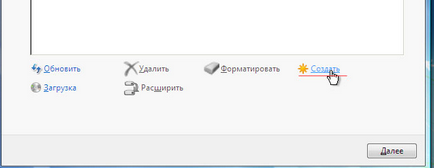
След това изберете размера на дяла, тоест, задайте свой собствен и кликнете върху бутона "Кандидатстване". След това, информационния прозорец ще се появи, че Windows може да създаде допълнителни дялове. Просто натиснете бутона "ОК" и след това "Next". Инсталационният процес ще започне.
След като всички компоненти на необходимите системни са поставени правилно, компютърът ще се рестартира. В този момент, премахване на медиите от разпределението на OS от вашия компютър.
След като компютърът се рестартира, ще се отвори прозорец с приключването на инсталацията. Трябва да се появи такъв прозорец.
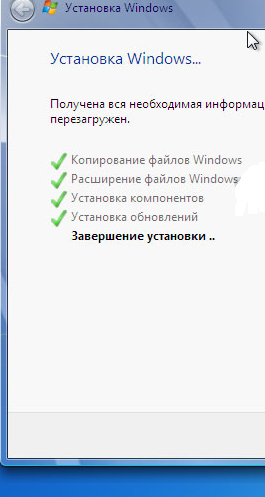
Този процес ще отнеме няколко минути. След това започва първоначална настройка на операционната система. Тук ще бъдете подканени да въведете потребителското си име, името на компютъра на потребителя и парола. Можете също така да пропуснете тази, като кликнете върху бутона "Next".
както като изтегляне.
фалшив стрида вечно Datejust писа
Член Регистрация Instagrame
Александър, опитайте да влезете в процедурата по възстановяване, трябва да има стъпки, които дават възможност да се възстанови за вход.